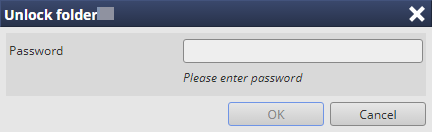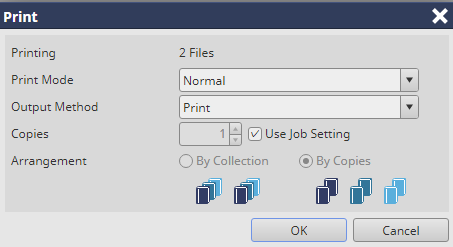Drucken eines HDD-Jobs: Vorgehensweise in AccurioPro Print Manager
Sie können HDD-Aufträge drucken. Sie können einen Job aus der Jobliste oder eine Datei auf einem PC auswählen und zum Drucken auf die Liste der aktiven Jobs ziehen. Die Druckparameter können jedoch nicht festgelegt werden.
Stellen Sie eine Verbindung zu AccurioPro Print Manager her und melden Sie sich an diesem System an. Ausführliche Informationen über den Zugriff auf AccurioPro Print Manager finden Sie unter Zugriff auf AccurioPro Print Manager.
Der Bildschirm AccurioPro Print Manager wird angezeigt.
Klicken Sie auf
 für HDD und wählen Sie einen Job aus, der gedruckt werden soll.
für HDD und wählen Sie einen Job aus, der gedruckt werden soll.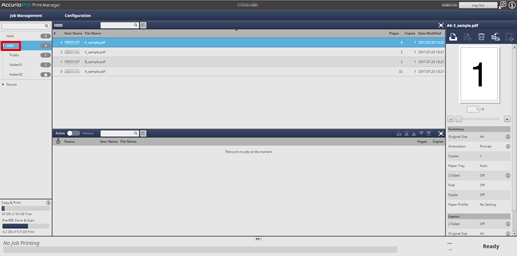
zusätzliche ErklärungWenn sich ein Druckjob in einem Ordner oder in einer Box auf der Festplatte befindet, klicken Sie auf
 und wählen Sie einen Ordner oder eine Box aus.
und wählen Sie einen Ordner oder eine Box aus.
Der Bildschirm Unlock wird angezeigt.
zusätzliche ErklärungWenn der Ordner nicht kennwortgeschützt ist, fahren Sie mit Schritt 4 fort.
Geben Sie das Password ein und klicken Sie auf OK.
Wenn das eingegebene Kennwort mit dem registrierten Kennwort übereinstimmt, wird die Sperre aufgehoben.
Wählen Sie den Job aus, der gedruckt werden soll.
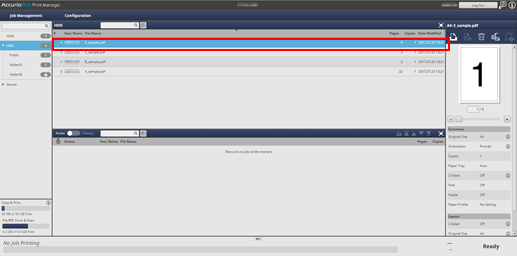
Klicken Sie auf Print unter Job Management.
zusätzliche ErklärungSie können auch den Eintrag Print im Rechtsklickmenü auswählen.
zusätzliche ErklärungSie können auch in den Jobinformationen auf
 Print klicken, um den Druckvorgang durchzuführen.
Print klicken, um den Druckvorgang durchzuführen.
zusätzliche ErklärungBei Bedarf können Sie den ausgewählten Job auf die Liste der aktiven Jobs ziehen, um ihn auszudrucken.
zusätzliche ErklärungSie können auch eine Datei, die Sie auf dem Desktop des PC ausgewählt haben, oder einen bestimmten Ordner auf die Liste der aktiven Jobs ziehen, um den Druckvorgang durchzuführen.
zusätzliche ErklärungBeim Drucken eines HDD-Jobs werden die folgenden Einstellungen für die Job-Bearbeitung nicht angewandt:
- Broschürenaufteilung
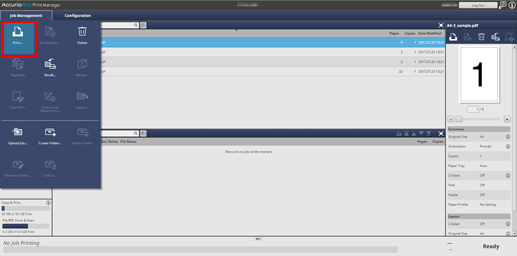
Wählen Sie Print Mode und Output Method im Bildschirm Print, geben Sie die Anzahl der Copies ein und klicken Sie dann auf OK.
zusätzliche ErklärungNormal: Druckt die Daten in der Anzahl der Sätze, die für den Job angegeben ist.
zusätzliche ErklärungProof: Druckt nur einen Satz der Daten, um die Ausgabe zu überprüfen.
zusätzliche ErklärungProof (1st Sheet): Druckt nur die erste Seite, um die Ausgabe zu überprüfen.
zusätzliche ErklärungWait: Versetzt den Job in den Ausgabestopp-Modus als reservierten Job.
zusätzliche ErklärungOutput Method: Wählen Sie den Ausgabe-Modus aus den Optionen Print, Print/Hold und Hold aus.
zusätzliche ErklärungCopies: Sie können bis zu 9.999 Kopien festlegen. Wenn mehrere Jobs ausgewählt werden, kann die Anzahl der Kopien nicht angegeben werden.
Für einen ausgewählten Job
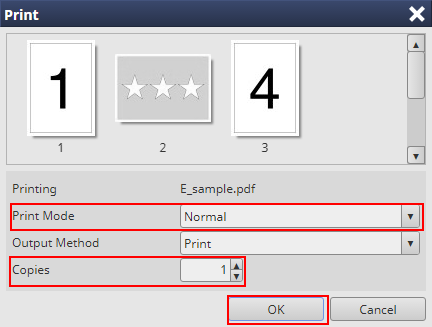
Für mehrere ausgewählte Jobs
Sie können auch die folgenden Funktionen verwenden.
Auftragsplanung: Ändern der Ausgabereihenfolge von Reserve-Jobs
Sie können die Priorität der Jobausgabe ändern.
Sie können den Jobausgabe-Verlauf anzeigen.